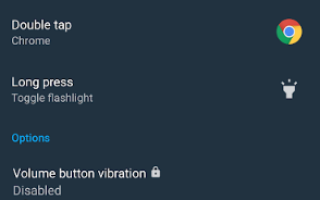Samsung Galaxy Note 9, выпущенный ранее в этом году, оснащен новейшей версией Samsung Bixby 2.0, которая была установлена на прошлогодних Samsung Galaxy S8 и Galaxy S8 +. Некоторые говорят, что Bixby 2.0 — это скорее обновление, чем обновление, однако, поскольку некоторые функции были удалены, к счастью, есть несколько простых способов переназначить кнопку Galaxy Note 9 Bixby 2.0 и настроить ее по своему вкусу.
Существует несколько приложений для Bixby 2.0, но мы покажем вам два лучших после того, как сообщество разработчиков разработало множество тестов. читай дальше что бы узнать как переназначить кнопку Биксби на Samsung Galaxy Note 9, но имейте в виду, что для этих приложений потребуется ADB на вашем компьютере — см. руководство Appual «Как установить ADB в Windows».
Приложение № 1: Button Mapper
 Samsung Galaxy Note 9 Bixby 2.0 переназначение Button Mapper.
Samsung Galaxy Note 9 Bixby 2.0 переназначение Button Mapper.
- Разработчик: flar2
- Цена: бесплатно +
Button Mapper позволяет переназначить любую кнопку на вашем телефоне, но специально для наших целей она позволяет переназначить кнопку Bixby на Galaxy Note 9. Это приложение более надежно, чем второй вариант, но у него есть один недостаток. Вам нужно запускать скрипт каждый раз при перезагрузке телефона. Вы можете следовать инструкциям ниже, чтобы настроить его.
- Установите Button Mapper из магазина Google Play.
- Настройте ADB на своем компьютере. Вы можете следовать этому руководству, чтобы установить его.
- Включите ADB, выбрав «Настройки»> «О телефоне»> «Информация о программном обеспечении» и нажмите номер сборки 7 раз. После этого введите свой пароль и вернитесь дважды. Вы можете войти в меню настроек разработчика сейчас. Просто включите переключатель отладки USB, чтобы включить ADB.
- Откройте приложение Button Mapper, в нижней части окна появится всплывающее окно с просьбой включить службы специальных возможностей. Затем вы просто активируете сервисы доступности для Button Mapper.
- Выберите опцию Bixby Button в верхней части приложения. Затем нажмите кнопку настройки. После этого вам нужно будет выполнить следующие команды:
adb shell sh /data/data/flar2.homebutton/keyevent.sh Оболочка adb sh /data/data/flar2.homebutton/keyevent.sh -d
Вам нужно будет запускать эту вторую команду каждый раз при перезагрузке телефона. Это также отключит Bixby Voice. Если вы не отключите Bixby Voice, он будет открываться каждый раз, когда вы нажимаете кнопку, вместе с тем, что у вас есть. Вы можете снова включить Bixby Voice с помощью следующей команды:
Оболочка adb sh /data/data/flar2.homebutton/keyevent.sh -e.
Вы выбираете любую опцию, которую хотите использовать, одним нажатием и долго нажимаете на меню. Вы можете настроить его на такие вещи, как открытие Google Assistant или переключение фонарика.
Это приложение, кажется, немного лучше в использовании, потому что оно отключает Bixby Voice и переназначает его. Недостатком является то, что вам придется запускать команду ADB каждый раз при перезагрузке телефона. Если вы не хотите запускать команду каждый раз при перезагрузке телефона, вариант 2 будет для вас.
Приложение № 2: bxActions
 Приложение bxActions для Galaxy Note 9 Bixby 2.0 переназначение.
Приложение bxActions для Galaxy Note 9 Bixby 2.0 переназначение.
- Разработчик: Jawomo
- Цена: бесплатно +
bxActions — это приложение, которое занимается перераспределением Биксби с момента выпуска Samsung Galaxy S8 и Samsung Galaxy S8 + в прошлом году. Это приложение довольно надежно для переназначения Bixby на Samsung Galaxy Note 9, но Bixby Voice по-прежнему установлен, поэтому могут возникнуть проблемы с совместимостью. Разработчик активно разрабатывает приложение, поэтому, если вы обнаружите какие-либо ошибки, вы должны ожидать, что они будут исправлены.
- Присоединитесь к открытой бета-версии для bxActions, затем установите приложение.
- Установите ADB на свой компьютер. Вы можете следовать этому руководству, чтобы установить его.
- Включите ADB, выбрав «Настройки»> «О телефоне»> «Информация о программном обеспечении» и нажмите номер сборки 7 раз. После этого введите свой пароль и вернитесь дважды. Вы можете войти в меню настроек разработчика сейчас. Просто включите переключатель отладки USB, чтобы включить ADB.
- Откройте bxActions и следуйте инструкциям, чтобы предоставить ему необходимые разрешения.
- Выберите параметры кнопки Bix и нажмите на красное поле с надписью «пожалуйста, разблокируйте разрешения с помощью ПК»
- Запустите две команды:
adb shell pm grant com.jamworks.bxactions android.permission.WRITE_SECURE_SETTINGS adb shell pm grant com.jamworks.bxactions android.permission.READ_LOGS
Как только вы сделаете это близко и снова откройте приложение.
Теперь вы можете выбрать опцию, которую хотите использовать для переназначения кнопки Биксби на Samsung Galaxy Note 9. В этом приложении есть такие действия, как Google Assistant и переключатель фонарика.
Это приложение работает хорошо, но не всегда так надежно, как Button Mapper. Он имеет большой плюс — его нужно включить только один раз. Вам даже не нужно запускать команду adb, но она делает приложение быстрее и надежнее. Это приложение ни в коем случае не плохое — я бы сказал, что оно, вероятно, лучшее для своей функции. Просто иногда я обнаружил, что это ненадежно на моем Galaxy Note 9.
Что вы можете переназначить кнопку Bixby 2.0, чтобы сделать?
Кнопка Mapper позволяет переназначить кнопку Bixby на Samsung Galaxy Note 9 либо на длительное нажатие, либо на одно нажатие. После этого вы можете переназначить его на одно из действий в списке ниже. Существуют также опции для Zello, приложения для рации. Есть Pro опции для отключения Биксби в заблокированном состоянии и вибрации при нажатии кнопки.
- По умолчанию
- Главная
- назад
- Недавние приложения
- Показать меню
- Последнее приложение
- Выключить экран
- Переключить фонарик
- Диалог власти
- Скриншот
- Разделенный экран
- Задача Tasker
- Не беспокоить
- Переключить тишина / вибрация
- Громкость звука
- Отключить микрофон
- Объем +
- Объем —
- Предыдущий трек
- Следующий трек
- Воспроизведение / Пауза
- Прокрутить вверх
- Прокрутить вниз
- копия
- Вставить
- Приложение Kill переднего плана
- Быстрые настройки
- Уведомления
- Очистить уведомления
- Яркость +
- Яркость —
- Переключить автояркость
- Переключить BlueTooth
- Переключить WiFi
- Переключить портрет
- Сменить клавиатуру
- Открыть URL
- Zello PTT (только Pro)
- Поиск
- Ассистент
- Откройте любое приложение
У bxActions есть опции как для однократного, так и для длительного нажатия, а также для длительного нажатия на экране блокировки. Длительное нажатие и длительное нажатие на экране блокировки требуют разблокировки режима pro за 3 доллара США. Вы можете переназначить кнопку Bixby на Samsung Galaxy Note 9, выполнив следующие действия.
- Отключить Биксби
- Включить Биксби
- Главная
- назад
- Телефон (номеронабиратель)
- камера
- Запустить приложение
- Запустить ярлык
- Запустить задачу Tasker (Pro)
- Google сейчас
- Помощник гугла
- Дополнительный помощник Google (поддерживает прямой ввод речи и действие «что на моем экране»)
- Медиа воспроизведение / пауза
- Медиа следующая
- Увеличить громкость
- Убавить звук
- Не беспокоить (тихо)
- Режим звука (звук, вибрация, тишина)
- Звуковой режим iOS (Звук, вибрация) (Pro)
- Диспетчер задач
- Меню питания
- Центр уведомлений
- Панель настроек
- Переключить автоматическое вращение
- Переключить разделенный экран (Pro)
- Фонарик (система)
- Фонарик (дополнительная мощность)
- Сделать скриншот
- Полноэкранный вкл / выкл
- Полноэкранный режим для текущего приложения
- Отменить все и пометить все уведомления как прочитанные (Pro)
- Пометить как прочитанное (Pro)
- Heads-up уведомления вкл / выкл (Pro)
- Сделайте скриншот с помощью Samsung Capture (Pro и root)
Итак, у вас это есть — если у вас возникнут какие-либо проблемы с тем, чтобы заставить любое из этих приложений работать на вашем Samsung Galaxy Note 9, пожалуйста, сообщите нам об этом в комментариях!